كيفية تخصيص قالب ووردبريس واسع
نشرت: 2022-10-23إذا كنت ترغب في جعل موقع WordPress الخاص بك متميزًا عن الآخرين ، فستحتاج إلى تخصيصه ليناسب احتياجاتك وتفضيلاتك الفريدة. على الرغم من وجود الآلاف من سمات WordPress المتاحة للتنزيل ، إلا أنه لا يتم إنشاء جميعها على قدم المساواة. في الواقع ، العديد منها محدود للغاية من حيث خيارات التخصيص. والخبر السار هو أنه لا يزال هناك الكثير من سمات WordPress التي توفر قدرًا كبيرًا من المرونة عندما يتعلق الأمر بالتخصيص. في هذه المقالة ، سنوضح لك كيفية تخصيص سمة WordPress واسعة لإنشاء موقع فريد وجذاب بصريًا. أولاً ، ستحتاج إلى اختيار سمة توفر مجموعة واسعة من خيارات التخصيص. نوصي بالاطلاع على دليل قوالب WordPress للعثور على سمة تناسب احتياجاتك. بمجرد العثور على المظهر الذي يعجبك ، فإن الخطوة التالية هي تثبيته على موقع WordPress الخاص بك. يمكن القيام بذلك عن طريق تسجيل الدخول إلى لوحة معلومات WordPress الخاصة بك والانتقال إلى قسم "المظهر". من هناك ، يجب النقر فوق علامة التبويب "السمات" ثم النقر فوق الزر "إضافة جديد". الآن ، ستتمكن من البحث عن المظهر الذي تختاره وتثبيته. بمجرد تثبيت السمة ، يمكنك تنشيطها من خلال النقر على رابط "تنشيط". الآن وقد تم تنشيط المظهر الخاص بك ، فقد حان الوقت لبدء تخصيصه. أول شيء تريد القيام به هو التوجه إلى قسم "المظهر" في لوحة معلومات WordPress الخاصة بك والنقر على رابط "تخصيص". سيؤدي ذلك إلى إظهار أداة تخصيص سمة WordPress ، والتي تتيح لك تعديل الجوانب المختلفة لموضوعك. على سبيل المثال ، يمكنك تغيير الألوان والخطوط وصور الخلفية المستخدمة في نسقك. بمجرد أن تكون سعيدًا بالتغييرات التي أجريتها ، يمكنك النقر فوق الزر "حفظ ونشر" لحفظ التغييرات وجعلها مباشرة على موقع WordPress الخاص بك. هذا كل ما في الأمر لتخصيص سمة WordPress الواسعة. باتباع الخطوات الموضحة في هذه المقالة ، يجب ألا تواجه مشكلة في إنشاء موقع فريد وجذاب بصريًا من المؤكد أنه يبرز من بين الحشود.
كيف يمكنني تخصيص سمة WordPress الخاصة بي بالكامل؟
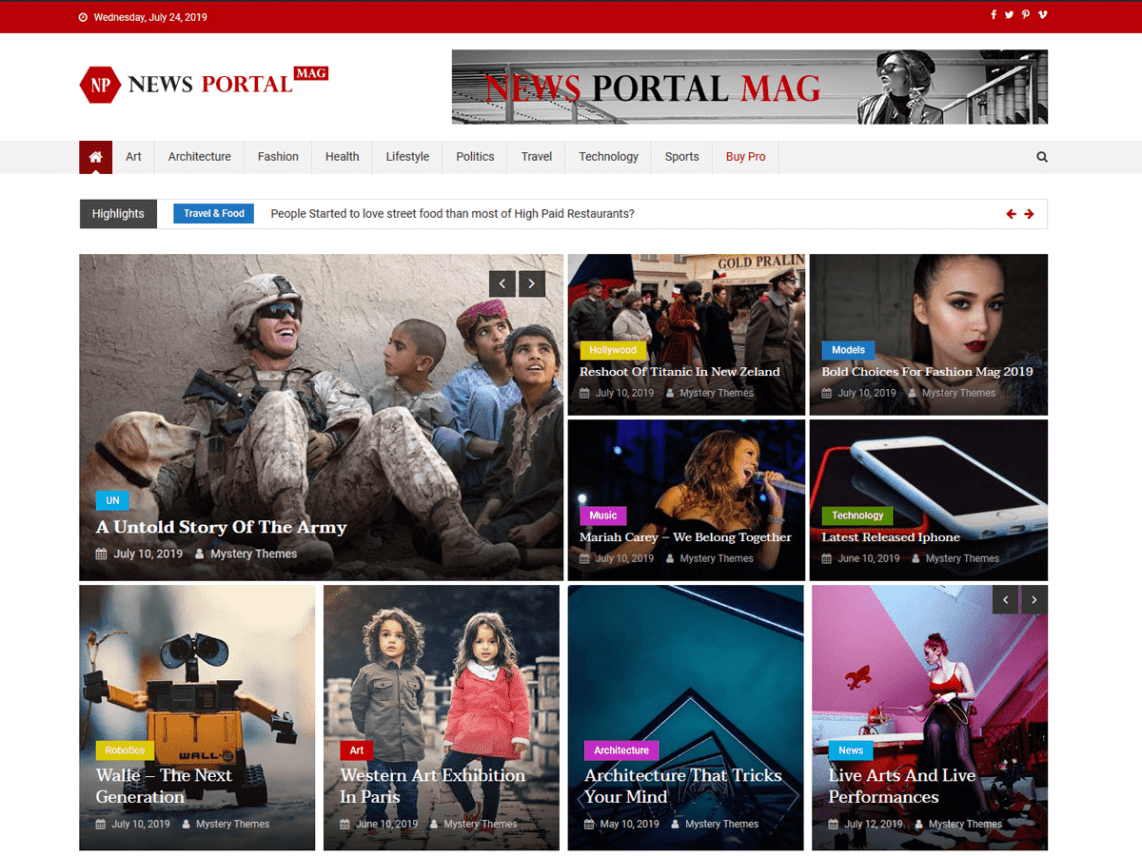
لا توجد إجابة واحدة تناسب الجميع على هذا السؤال ، لأن مقدار التخصيص الذي يمكنك القيام به لموضوع WordPress الخاص بك يعتمد على السمة نفسها. ومع ذلك ، بشكل عام ، يمكنك تخصيص سمة WordPress الخاصة بك عن طريق تحرير ملفات CSS والقوالب الخاصة بها. إذا كنت ترغب في إجراء المزيد من التغييرات الجذرية على المظهر الخاص بك ، فيمكنك أيضًا إنشاء سمة فرعية .
فيما يلي خطوات تخصيص قالب WordPress الخاص بك. يمكن تخصيص سمات WordPress بعدة طرق. في هذا المنشور ، سوف أطلعك على عملية اختيار الخيار المناسب لك وكيفية القيام بذلك بأمان وفعالية. باستخدام مُخصص WordPress ، يمكنك بسهولة تخصيص سمة WordPress الخاصة بك. نتيجة لذلك ، لديك عدد من الخيارات لتعديل السمة الخاصة بك ؛ سيتم تحديد ما هو متاح لك من خلال الموضوع الذي تختاره. يمكنك الوصول إلى هذا الخيار بالنقر فوق المظهر ، ثم محرر السمات . تعد أدوات إنشاء الصفحات طريقة بسيطة لاختيار تصميم لموقع الويب الخاص بك.
باستخدام المكون الإضافي الخاص بباني الصفحات ، والذي يأتي مع سمة متوافقة ، يمكنك إنشاء موقع ويب يبدو تمامًا بالطريقة التي تريدها. على عكس أدوات إنشاء الصفحات ، تم تصميم أطر عمل السمات للعمل معًا لتوفير مجموعة متنوعة من السمات. تحتوي سمات WordPress على ورقة أنماط ، وهي جزء من التعليمات البرمجية التي تتضمن جميع عناصر التصميم . على سبيل المثال ، إذا كنت تريد تغيير الألوان في نسقك ، يمكنك إجراء تغييرات على ورقة الأنماط. يمكن بعد ذلك استخدام هذه الطريقة لإنشاء CSS جديد يستهدف عناصر محددة أو مجموعة من العناصر أو الفئات على الصفحة. تحتوي النُسق عادةً على عدد كبير من قوالب الملفات. من الضروري تحرير أحد هذه الملفات إذا كنت تريد أن يظهر المحتوى كنوع منشور أو صفحة أو أرشيف.

يوفر لك القسم أدناه أفضل الممارسات لتحرير التعليمات البرمجية الخاصة بك بطريقة لا تؤدي إلى تعطيل موقع الويب الخاص بك. إذا كنت تقوم بتحرير الكود في السمة الخاصة بك أو تقوم بإنشاء سمة فرعية لإجراء تغييرات ، فيجب عليك استخدام تثبيت محلي لـ WordPress مع تثبيت السمة الخاصة بك ونسخ المحتوى الخاص بك من موقعك المباشر من أجل التطوير. يرجى تحرير الكود فقط إذا كنت تعرف كيفية استخدام CSS و PHP في موضوعات أخرى. بعد إنشاء موقع مباشر ، قم بتحميل وتنشيط المظهر الجديد باستخدام عنوان URL الحالي الخاص بك. بعد الانتهاء من اختبار موقعك بدقة وتحديد أن كل شيء يعمل ، يمكنك البدء في عملية تنفيذ التغييرات. اضبط المظهر الخاص بك ليكون قابلاً للتكيف. إذا كنت بحاجة إلى تحديث السمة ، فقم بإجراء تغييرات على كل من الهاتف المحمول وسطح المكتب.
إذا لم تكن متأكدًا مما إذا كان موقع الويب الخاص بك يميز ضد الأشخاص ذوي الإعاقة ، فاستخدم مدقق الوصول. من الجيد مراجعة معايير PHP و CSS و JavaScript قبل الالتزام بها. إذا كان موضوع WordPress الحالي الخاص بك مشفرًا جيدًا وكان أي رمز جديد تقوم بإنشائه يلتزم بالموضوع ، فأنت في طريقك لجعله متوافقًا مع رمز WordPress.
كيف يمكنني تخصيص تصميم WordPress الخاص بي؟
لتخصيص تصميم WordPress الخاص بك ، ستحتاج إلى الوصول إلى مُخصص القوالب. يمكن القيام بذلك عن طريق الانتقال إلى Appearance> Customize من القائمة اليمنى في لوحة معلومات WordPress الخاصة بك. بمجرد دخولك إلى Theme Customizer ، سيكون لديك عدد من الخيارات المتاحة لك لتخصيص سمة WordPress الخاصة بك. تتضمن هذه الخيارات اختيار نظام ألوان جديد وإضافة صورة خلفية وتغيير تنسيق موقع الويب الخاص بك. إذا لم تكن معتادًا على الترميز ، فقد ترغب في التفكير في الاستعانة بمطور WordPress لمساعدتك في تخصيص موقع WordPress الخاص بك.
هناك العديد من سمات WordPress التي تتضمن تخطيطات مدمجة وخيارات تصميم تجعل من السهل تخصيص المظهر الخاص بك. تسمح لك المكونات الإضافية أيضًا بإضافة خيارات تخصيص إضافية. في هذه الدورة ، سوف نوضح كيفية استخدام مُنشئ موقع WordPress بالإضافة إلى أداة تخصيص السمات القديمة. يوجد محرر الموقع الكامل أعلى الصفحة عندما تقوم بتخصيص سمة. من السهل استخدام محرر الموقع الكامل لتخصيص سمة WordPress الخاصة بك. بالنقر فوق اسم النموذج في الجزء العلوي من موقع الويب الخاص بك واختيار قالب مختلف ، يمكنك تغيير مظهر أقسام معينة. لمعرفة كيفية استخدام أداة تخصيص سمة WordPress لتحرير سمة ، راجع دليلنا.
إنه يحتوي على أفضل منشئ مواقع WordPress لك ، SeedProd. يمكنك استخدامه لإنشاء تخطيطات موقع ويب مذهلة بالإضافة إلى سمة مخصصة. يمكنك استخدام SeedProd لإنشاء موقع الويب الخاص بك باستخدام مجموعة كاملة من عناصر تصميم الويب الشائعة. يمكنك بسهولة إنشاء تخطيطات حسب الطلب باستخدام هذا النهج ، وهو قابل للتكيف تمامًا. يمكنك استخدام SeedProd لإنشاء قالب WordPress الخاص بك. يمكنك استخدام كتل WooCommerce لجعل متجرك عبر الإنترنت يبدو أكثر تنظيماً ولعرض المنتجات في مجموعة متنوعة من الأماكن على موقع الويب الخاص بك. إذا كنت ترغب في إنشاء موقع للتجارة الإلكترونية ، فيمكنك أيضًا استخدام SeedProd لإكمال العملية باستخدام WooCommerce.
يأتي المحرر مع عدد من الكتل لتحرير المواقع في جميع المجالات. يمكن استخدام الكتل الديناميكية مثل هذه لإنشاء حلقات محتوى (لمنشورات المدونة والعنوان والصورة المميزة). يمكنك معرفة المزيد حول مُنشئ قوالب SeedProd WordPress باتباع البرنامج التعليمي الخاص بنا حول كيفية إنشاء قالب مخصص.
